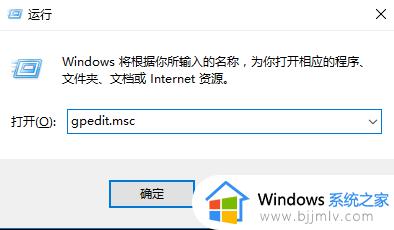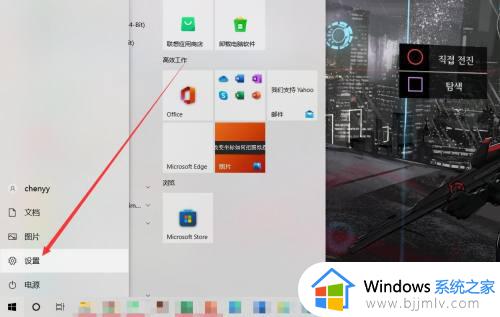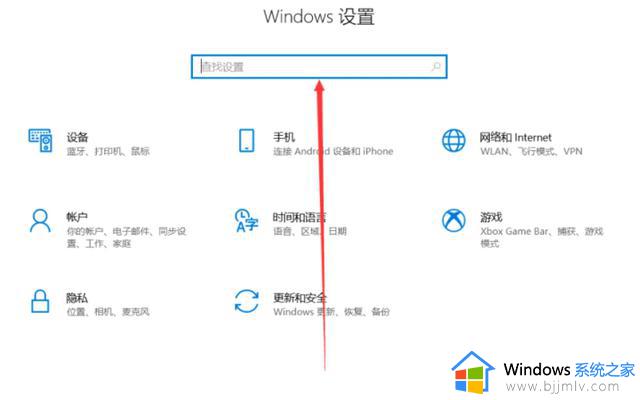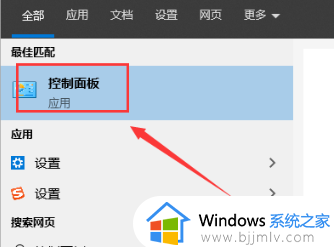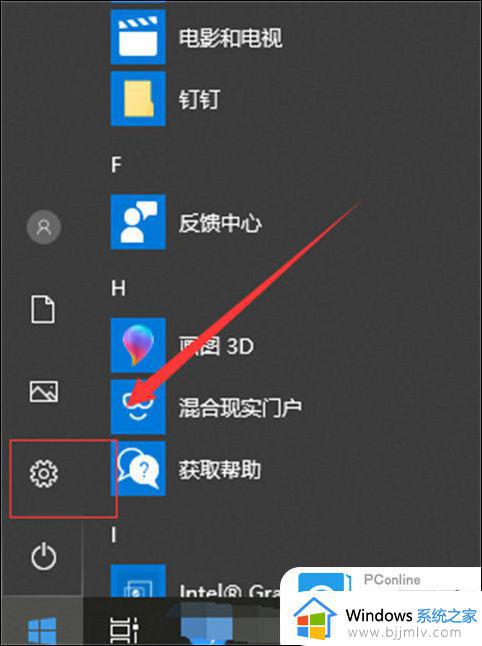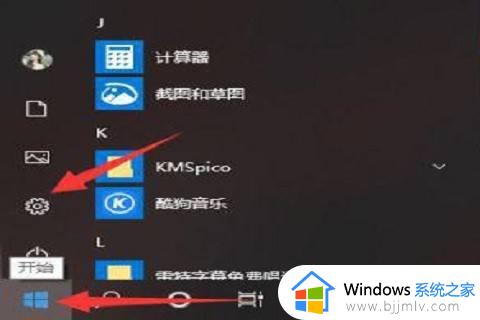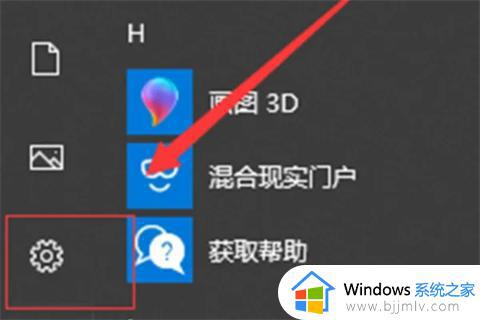如何关闭防火墙win10和杀毒软件 彻底关闭win10系统防火墙和杀毒软件的方法
更新时间:2023-01-17 09:05:56作者:qiaoyun
在win10系统中,自带有防火墙和杀毒软件,虽然可以帮助更好的保护电脑,但是有时候也会对一些操作造成影响,所以很多人就想要将防火墙和杀毒软件关闭,那么要如何操作呢,本文这就给大家讲解一下彻底关闭win10系统防火墙和杀毒软件的方法。
关闭方法如下:
1.进入系统打开控制面板,点击“系统和安全”。
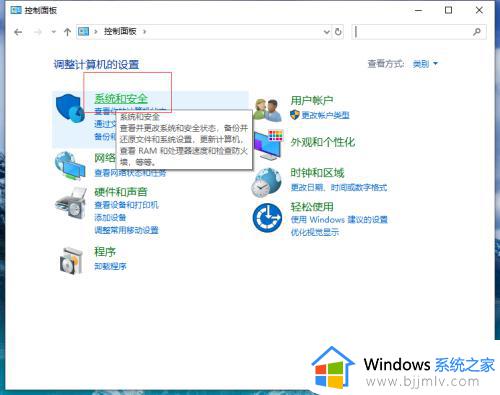
2.点击“Windows Defender 防火墙”。
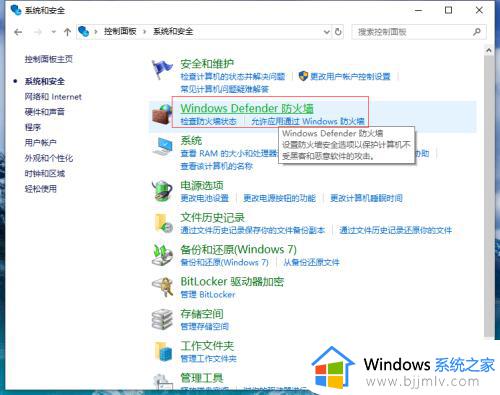
3.点击“启用或关闭Windows Defender 防火墙”。
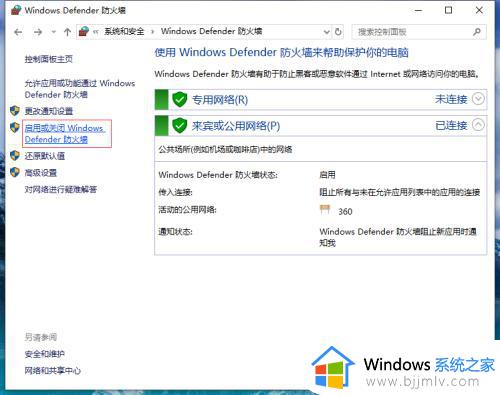
4.选择“关闭Windows Defender 防火墙”点击“确定”这样防火墙就被关闭了。
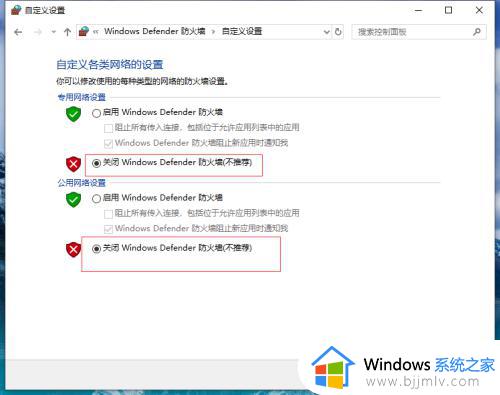
5.按Win+i打开Windows设置,点击“更新和安全”。
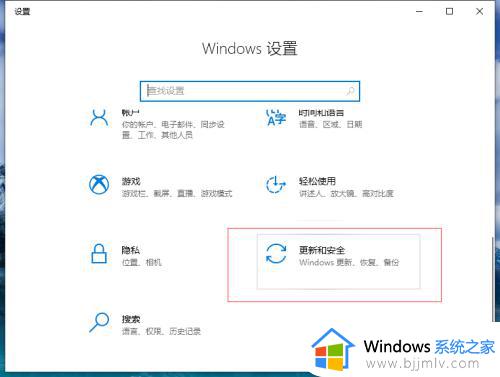
6.点击“Windows Defender安全中心”-“病毒与危险防护”。
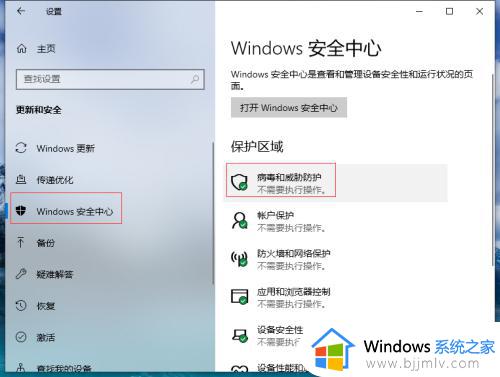
7.找到“病毒和威胁防护设置”点击“管理设置”。
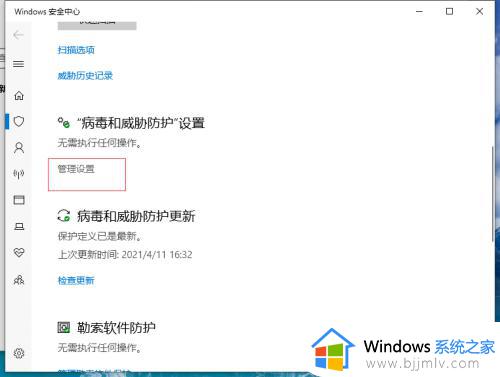
8.把“实时保护”和“云提供的保护”都设置为关闭。
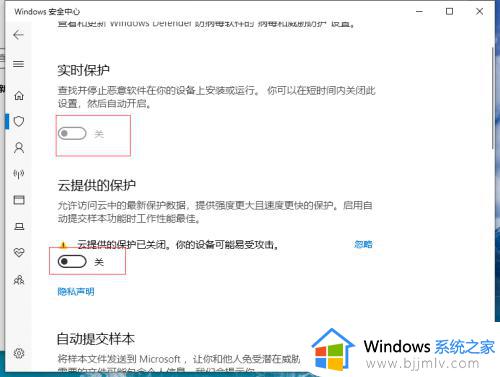
以上给大家讲解的就是如何关闭防火墙win10和杀毒软件的详细内容,大家不妨可以学习上面的方法步骤来进行关闭就可以了。